1、第一种通过“网络偏好”查看:打开MAC右上角的网络标志,点击“打开网络偏好设置”如下图:


2、在弹出的页面,点击右下角的“高级”,如下图:
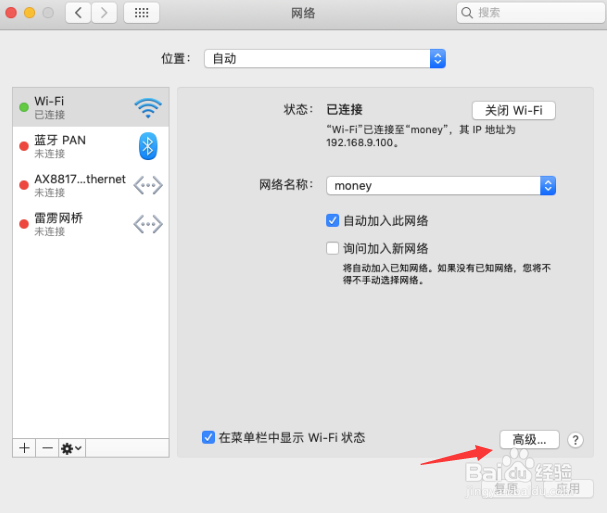
3、在弹出的页面,点击页签处“TCP/IP”我们看可以看到下图箭头所指处的IP地址。

4、点击页签处“硬件”,可以查看到MAC的物理地址,如下图箭头所指:

5、第二种通过终端命令行查看:打开MAC左下角的启动台,如下图箭头所指:

6、在打开的“启动台”点击“其他”,找到“终端”并打开:

7、在打开的终端窗口,输入命令“ifconfig”并按回车键,如下图:

8、在输出的结果中,我们可以看到eth0网卡的物理地址,以及IP地址信息,如下图所示:

